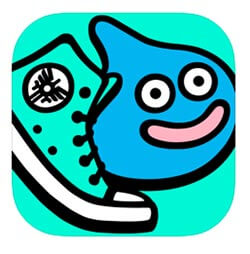ちょっとした空き時間でも遊べる大人気アプリ「ドラゴンクエストウォーク(ドラクエウォーク)」。でも、アプリを起動させながらプレイしていると、いつの間にかスマホのバッテリー残量が少なくなっていることも……。そんなときは、アプリの設定を少しイジってみよう。「ドラクエウォーク」を起動していてもバッテリーの消費を抑えることができるぞ!
「WALKモード」はバッテリーの消費が激しい!
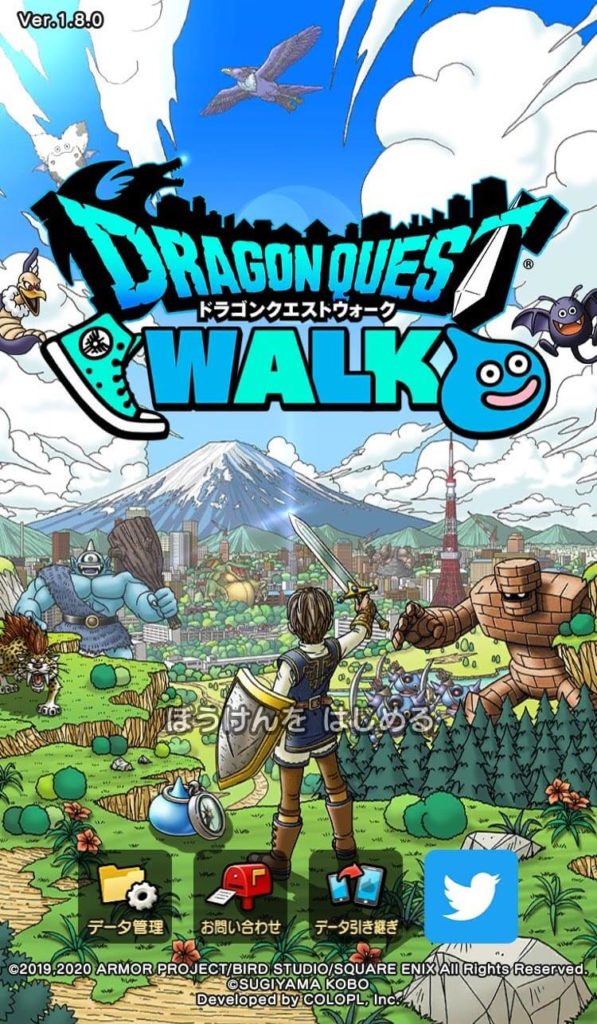
(Image:dragonquest.jp/walk)
子どもだけでなく大人にも大人気のアプリ「ドラゴンクエストウォーク(ドラクエウォーク)」。仕事そっちのけで、毎日「ドラクエウォーク」を楽しんでいる人も多いのでは?
そもそも「ドラクエウォーク」は街中を歩き回ることで、アイテムやガチャチケットなどと交換できる「マイレージポイント」を貯めることができたり、モンスターとの戦闘を楽しむことができるゲームアプリ。次々と現れるモンスターたちと戦い、キャラクターのレベルを上げながらストーリーを進め、魔王を倒すのが「ドラクエウォーク」の目的なのはご存じだろう。
この「ドラクエウォーク」には、アプリを起動していれば自動で戦闘したりアイテムを入手してくれる機能「WALKモード」があるので、その機能を使用しているユーザーも多いはず。しかし、「WALKモード」を使用し続けているとバッテリーの消費が激しく、いつの間にかスマホのバッテリー残量が無くなってしまうことも……。いったいどうすればいいのだろうか?
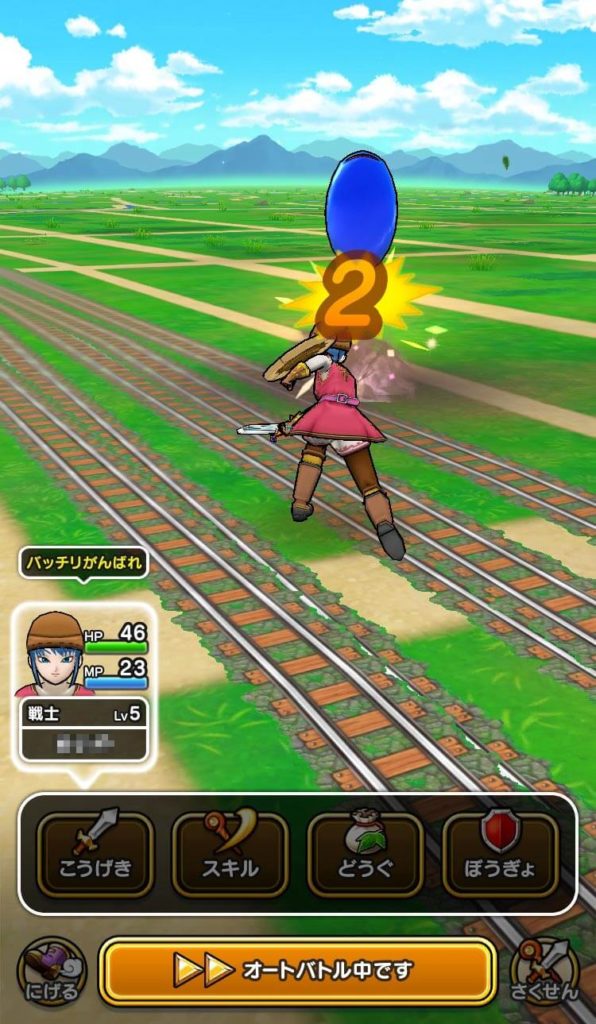
(Image:dragonquest.jp/walk)
「ドラクエウォーク」の「WALKモード」を利用すれば戦闘中も画面を触る一切必要なし! すべて自動で処理してくれるので楽だが、バッテリーの消費は激しい……
まずは設定で「バッテリーセーバー」をオンに!
「ドラクエウォーク」のバッテリー消費を抑えるにはどうしたらいいのだろうか? 実は、「ドラクエウォーク」は、設定から簡単にバッテリー消費を抑えることができる。アプリを起動したら設定画面を開き、「メニュー」→「その他・設定」→「設定」→「システム」の順にタップしていく。そして、システムの「バッテリーセーバー」と「グラフィック簡易設定」をONにしよう。するとアプリの再起動を求められるので、OKをタップしてアプリを再起動すればいい。たったこれだけで、バッテリーの消費量がなかり抑えられるのだ。
ただし、「グラフィック簡易設定」をONにした場合はキャラクターにジャギーが発生してしまうので、綺麗な画面で遊びたい場合はOFFのままにしておこう。また「WALKモード」の場合、画面を見る必要はあまりないため、スマホの設定で画面の明度を暗くしておくと、よりバッテリー消費を抑えることができる。
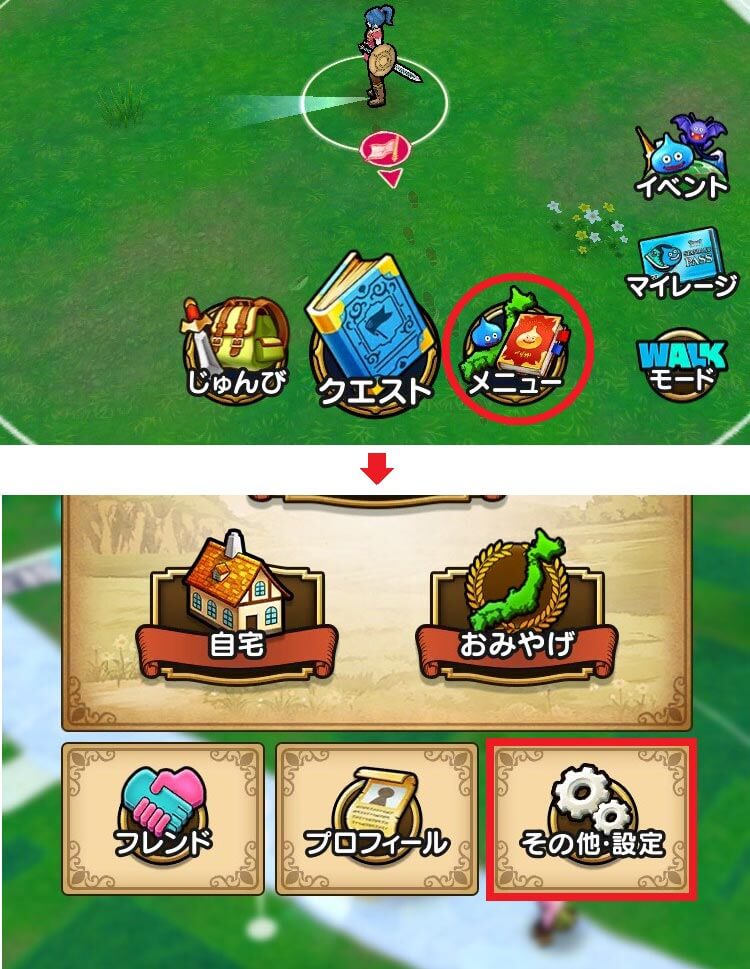
(Image:dragonquest.jp/walk)
バッテリー消費を減らすなら、まずは「メニュー」を選択する(上写真)。次に「その他・設定」をタップする
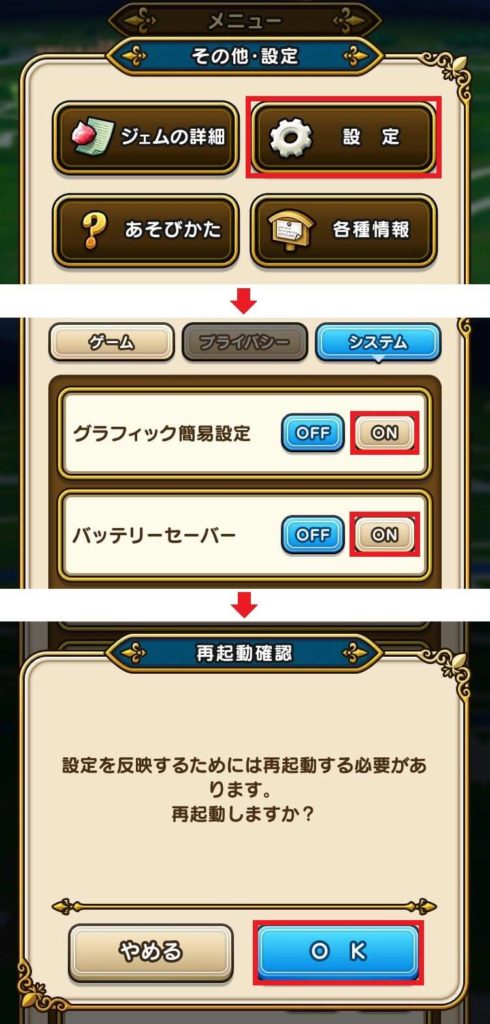
(Image:dragonquest.jp/walk)
「その他・設定」画面で「設定」を選択(上写真)。「グラフィック簡易設定」と「バッテリーセーバー」をONにする(中写真)。「グラフィック簡易設定」をONにすると再起動を求められるので、OKをタップしよう(下写真)

(Image:dragonquest.jp/walk)
「グラフィック簡易設定」をONにすると、ゲーム性に影響はないが画質が荒くなってしまう(右写真)